
Bien préparer ses fichiers graphiques est une phase capitale pour obtenir un rendu de qualité !
Les 7 points clés pour
CRÉER VOTRE FICHIER OPTIMISÉ D’IMPRESSION
1 LE GABARIT
Utilisez le gabarit de votre produit comme guide pour créer votre fichier d’impression.
Téléchargez votre gabarit, sur notre site en ligne, sur la page produit personnalisé ou sur votre espace client «Envoyer mes fichiers»
Nous mettons à votre disposition 2 modèles de gabarit en fonction des produits :
Pour les produits de formes simples (rectangulaire ou carrée), le gabarit est transparent déjà au format et ne comporte aucune zone de découpe.
- Insérez votre visuel à l’aide du logiciel graphique de votre choix
- Enregistrez le fichier en PDF haute qualité.
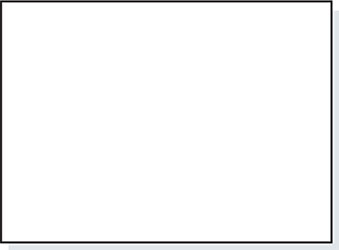
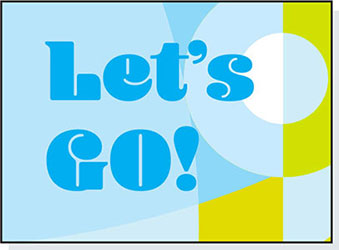

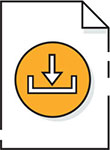
TÉLÉCHARGEZ
le gabarit
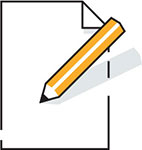
INSÉREZ
votre visuel
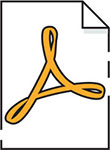
ENREGISTREZ
en pdf
 pdf pdf |
 150 - 300 dpi 150 - 300 dpi |
 CMJN CMJN |
 encrage ≤ 230% encrage ≤ 230% |
Pour les produits de formes non rectangulaires ou non carrée,
le gabarit est transparent déjà au format du produit commandé avec une ligne de découpe (pointillés rouges).
- Insérez votre visuel et ajustez sa position à l’intérieur de la ligne de découpe à l’aide du logiciel graphique de votre choix.
- Éliminez la ligne de découpe (pointillés rouges).
- Enregistrez le fichier en PDF haute qualité.
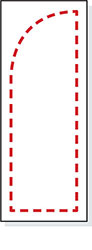
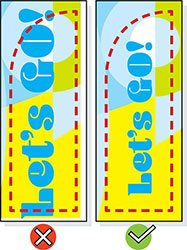
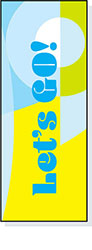

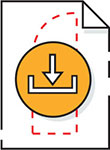
TÉLÉCHARGEZ
le gabarit
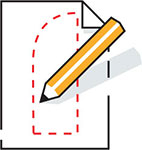
INSÉREZ / AJUSTEZ
votre visuel
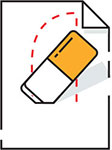
ÉLIMINEZ
toutes les lignes de découpe
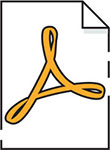
ENREGISTREZ
en pdf
 pdf pdf |
 150 - 300 dpi 150 - 300 dpi |
 CMJN CMJN |
 encrage ≤ 230% encrage ≤ 230% |
 Traits de coupe Traits de coupe |
2 FORMAT DU FICHIER
Veuillez envoyer votre fichier au format PDF (non protégé par un mot de passe).
3 RÉSOLUTION
Résolution 150 dpi à l’échelle 1/1 pour les formats inférieurs ou égaux à 4 m2.
Résolution 300 dpi à l’échelle 1/4 pour les formats supérieurs à 4 m2.
4 ORIENTATION DU FORMAT
L’orientation de la page (horizontale ou verticale) dans votre fichier doit être conforme à celle indiquée sur votre commande.
Elle permet de définir la position des accessoires comme les oeillets ou fourreaux de façon correcte sur votre produit.
5 FORMAT DU TEXTE
Tous les textes doivent être vectorisés lorsqu’ils sont enregistrés dans des fichiers non aplatis.
6 COULEURS
Pensez que votre écran n’est pas forcément calibré. Cela signifie que les couleurs qui apparaissent sur votre écran ne sont pas exactement les couleurs de référence qui seront imprimées.
- Tous les fichiers doivent être envoyés en CMJN (cyan, magenta, jaune, noir) ou en Pantone C.
- Les profils colorimétriques à paramétrer sur les logiciels de design graphique :
- Fogra 39 pour les logiciels de la suite Adobe.
- ISO Coated V2 pour un paramétrage sur Corel Draw.
Les images en RVB seront automatiquement converties avec un profil colorimétrique standard, CMJN, pouvant entraîner des modifications de couleurs.
De même, une même couleur peut apparaître de façon légèrement différente selon le support d’impression.
Ceci est dû à la composition physique et à la couleur de base du matériau d’impression.
N’excédez pas un taux d’encrage de 230% (superposition des couleurs incluse).
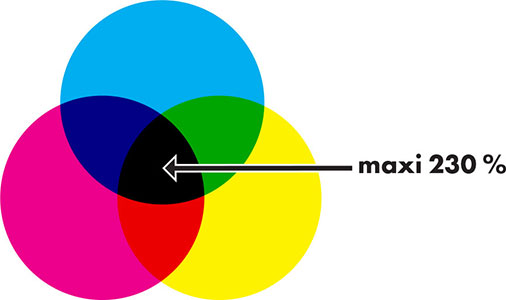
Conseil sur l’utilisation du noir :
- Pour du texte :
nous vous conseillons un noir à 100% :
(Cyan : 0 - Magenta : 0 - Jaune : 0 - Noir : 100%). - Pour une autre utilisation que du texte :
Un noir 100% ressortira gris foncé à l’impression.
Pour un noir profond, vous devez utiliser les valeurs CMJN suivantes :
(Cyan : 30 - Magenta : 30 - Jaune : 30 - Noir : 100%).
7 ENVOI DE VOTRE FICHIER
Vous pouvez nous adresser votre fichier :
- En le déposant sur votre compte client sur notre site web dans l’espace «Envoyer mes fichiers».
- Par e-mail à l’adresse de votre interlocuteur commercial pour des fichiers ≤ 8 Mo.
- Par WeTransfer pour les fichiers ≥ 8 Mo.
Nous vous rappelons que vous êtes responsable de l’intégralité et de l’exactitude de votre fichier.
Télécharger la version PDF



